
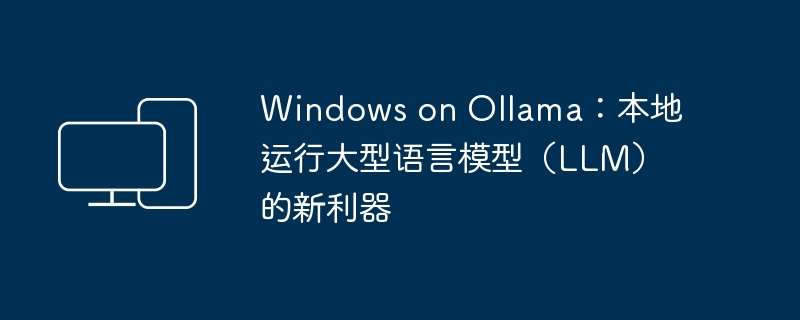
Baru-baru ini, kedua-dua Penterjemah OpenAI dan NextChat telah mula menyokong model bahasa berskala besar yang dijalankan secara tempatan di Ollama, yang menambah cara bermain baharu untuk peminat "pemula".
Dan pelancaran Ollama pada Windows (versi pratonton) telah menumbangkan sepenuhnya cara pembangunan AI pada peranti Windows Ia telah membimbing laluan yang jelas untuk penjelajah dalam bidang AI dan "pemain ujian air" biasa.
Ollama ialah platform alat kecerdasan buatan (AI) dan pembelajaran mesin (ML) terobosan yang sangat memudahkan pembangunan dan penggunaan model AI.
Dalam komuniti teknikal, konfigurasi perkakasan dan pembinaan persekitaran model AI sentiasa menjadi masalah yang sukar, dan Ollama muncul untuk menyelesaikan keperluan kritikal seperti itu:
Di antara banyak alatan AI, Ollama menonjol dengan kelebihan utama berikut. Ciri ini bukan sahaja menyerlahkan keunikannya, tetapi juga menyelesaikan masalah paling biasa yang dihadapi oleh pembangun dan peminat AI:
.Melalui ciri yang direka bentuk dengan teliti ini, Ollama bukan sahaja menyelesaikan masalah biasa dalam pembangunan AI, tetapi juga membolehkan lebih ramai orang mengakses dan menggunakan teknologi AI termaju dengan mudah, sekali gus memperluaskan prospek aplikasi AI.
Selamat datang ke era baharu AI dan ML! Seterusnya, kami akan membawa anda melalui setiap langkah untuk bermula, dan kami juga akan menyediakan beberapa contoh kod dan arahan praktikal untuk memastikan anda mempunyai perjalanan yang lancar.
1Lawati halaman Pratonton Windows Ollama dan muat turun OllamaSetup.exepemasang.
2 Klik dua kali fail dan klik "Pasang" untuk memulakan pemasangan.
3Selepas pemasangan selesai, anda boleh mula menggunakan Ollama pada Windows Bukankah ia sangat mudah?
Untuk melancarkan Ollama dan mendapatkan model AI sumber terbuka daripada perpustakaan model, ikut langkah berikut:
1 Klik ikon Ollama dalam menu "Mula" Selepas berjalan, ikon akan kekal dalam dulang bar tugas.
2 Klik kanan ikon bar tugas dan pilih "Lihat log" untuk membuka tetingkap baris arahan.
3Laksanakan arahan berikut untuk menjalankan Ollama dan memuatkan model:
ollama run [modelname]
Selepas melaksanakan arahan di atas, Ollama akan mula memulakan dan secara automatik menarik serta memuatkan model yang dipilih daripada perpustakaan model Ollama. Setelah siap, anda boleh menghantar arahan dan ia akan memahami dan bertindak balas menggunakan model yang dipilih.
Ingat untuk menggantikan nama modelname dengan nama model yang anda ingin jalankan ialah:
| Model | Parameter | Saiz | Arahan pemasangan | Pertubuhan Penerbitan |
|---|---|---|---|---|
| Llama 2 | 7B | 3.8GB | ollama run llama2 |
Meta |
| Kod Llama | 7B | 3.8GB | ollama run codellama |
Meta |
| Llama 2 13B | 13B | 7.3GB | ollama run llama2:13b |
Meta |
| Llama 2 70B | 70B | 39GB | ollama run llama2:70b |
Meta |
| Mistral | 7B | 4.1GB | ollama run mistral |
Mistral AI |
| campuran | 8x7b | 26GB | ollama run mixtral:8x7b |
Mistral AI |
| Phi-2 | 2.7B | 1.7GB | ollama run phi |
Microsoft Research |
| LLaVA | 7B | 4.5GB | ollama run llava |
Microsoft Research Columbia University Wisconsin |
| Gemma 2B | 2B | 1.4GB | ollama run gemma:2b |
|
| Gemma 7B | 7B | 4.8GB | ollama run gemma:7b |
|
| Qwen 4B | 4B | 2.3GB | ollama run qwen:4b |
Alibaba |
| Qwen 7B | 7B | 4.5GB | ollama run qwen:7b |
Alibaba |
| Qwen 14B | 14B | 8.2GB | ollama run qwen:14b |
Alibaba |
运行 7B 至少需要 8GB 内存,运行 13B 至少需要 16GB 内存。
如前所述,Ollama 支持通过各种各样的开源模型来完成不同的任务,下面就来看看怎么使用。
ollama run llava1.6
Ollama 会使用你选择的模型来分析这张图片,并给你一些结果,比如图片的内容和分类,图片是否有修改,或者其他的分析等等(取决于所使用的模型)。
我们不可能只通过命令行来使用,将应用程序连接到 Ollama API 是一个非常重要的步骤。这样就可以把 AI 的功能整合到自己的软件里,或者在 OpenAI Translator 和 NextChat 这类的前端工具中进行调用。
以下是如何连接和使用 Ollama API 的步骤:
http://localhost:11434,可以在安装 Ollama 的系统中直接调用。1右击点击任务栏图标,选择「Quit Ollama」退出后台运行。
2使用Windows + R快捷键打开「运行」对话框,输出以下命令,然后按Ctrl + Shift + Enter以管理员权限启动「环境变量」。
C:Windowssystem32rundll32.exe sysdm.cpl, EditEnvironmentVariables
3要更改侦听地址和端口,可以添加以下环境变量:
OLLAMA_HOST:8000只填写端口号可以同时侦听(所有) IPv4 和 IPv6 的:8000端口。
要使用 IPv6,需要 Ollama 0.0.20 或更新版本。
4如果安装了多个模型,可以通过OLLAMA_MODELS变量名来指定默认模型。
5更改完之后,重新运行 Ollama。然后在浏览器中测试访问,验证更改是否成功。
6示例 API 调用: 要使用 Ollama API,可以在自己的程序里发送 HTTP 请求。下面是在「终端」里使用curl命令给 Gemma 模型发送文字提示的例子:
curl http://192.168.100.10:8000/api/generate -d '{
"model": "gemma:7b",
"prompt": "天空为什么是蓝色的?"
}'
返回响应的格式,目前只支持 Json 格式。
# 查看 Ollama 版本 ollama -v # 查看已安装的模型 ollama list # 删除指定模型 ollama rm [modelname] # 模型存储路径 # C:Users\.ollamamodels
按照上述步骤,并参考命令示例,你可以在 Windows 上尽情体验 Ollama 的强大功能。不管是在命令行中直接下达指令,通过 API 将 AI 模型集成到你的软件当中,还是通过前端套壳,Ollama 的大门都已经为你敞开。
要让 Ollama 在 Windows 上充分发挥最大潜力,需要注意以下几点最佳实践和技巧,这将帮助你优化性能并解决一些常见问题:
Dalam tutorial ini, kami mempelajari cara memasang dan menggunakan Ollama pada Windows, termasuk memasang Ollama, melaksanakan perintah asas, menggunakan perpustakaan model Ollama dan menyambung ke Ollama melalui API. Saya syorkan anda mendalami Ollama dan mencuba pelbagai model yang berbeza.
Ollama mempunyai potensi yang tidak terhad, dan dengan itu, anda boleh mencapai lebih banyak kemungkinan!
Atas ialah kandungan terperinci Windows pada Ollama: Alat baharu untuk menjalankan model bahasa besar (LLM) secara tempatan. Untuk maklumat lanjut, sila ikut artikel berkaitan lain di laman web China PHP!




